Na área de Gestão de Encomendas é onde vai aprovar/cancelar as encomendas concretizadas através do KK. Aqui vai introduzir as informações necessárias como o tracking number e as faturas.
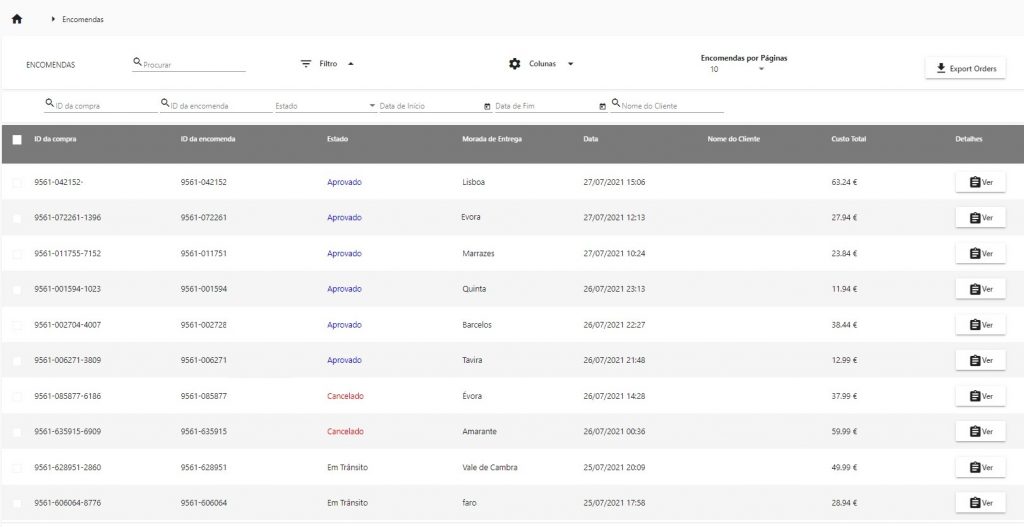
No topo da página, tem acesso aos passos da encomenda onde pode ver o seu processo.
À medida que vai avançando no processo de envio, os passos vão sendo alterados até aparecer como Entregue.
Inicialmente quando recebe a encomenda vai aparecer como Encomenda Criada, depois do pagamento pelo cliente ter sido efetuado verá Pagamento Confirmado, após ter aprovado a encomenda vai ver a “bola” transitar para o passo Encomenda Confirmada. Quando a encomenda estiver em trânsito, terá que colocar o tracking number e o passo ativado será o Enviado.
A partir deste passo o cliente poderá seguir a sua encomenda com recurso ao tracking number.
Finalizamos a encomenda após ter sido e marcado como Entregue.
Todas as encomendas passam por estas 5 fases:

- Encomenda Criada
Sempre que a loja recebe uma encomenda, recebe um email a informar. Este email trata-se apenas de uma notificação de pedido feito, é necessário aguardar a confirmação de pagamento.
Nos casos de método de pagamento MB, a referência é válida durante 24h. Caso o cliente não efetue o pagamento dentro período, a encomenda é automaticamente cancelada.
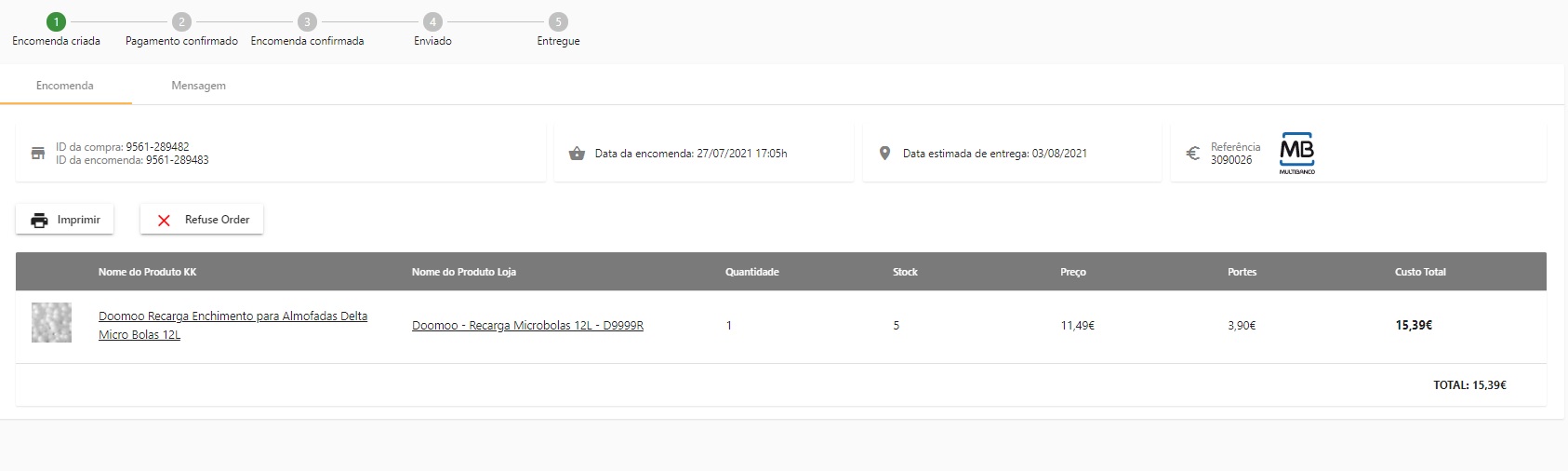
- Pagamento Confirmado
Neste momento a encomenda aguarda a aprovação da loja. Esta aprovação deve ser feita em 24h, úteis. Após as 24h uteis, a encomenda é automaticamente cancelada e o valor devolvido ao cliente, pela Easypay.
Antes de aprovar uma encomenda, a loja deve sempre confirmar as seguintes informações do produto para despistar qualquer erro do sistema que possa ocorrer:
– Se a imagem do produto corresponde ao nome do produto;
– Se existe stock real na loja para envio;
– Se o preço do produto e portes esta correto;
Caso não exista stock ou exista algum erro de matching/leitura de feed, deve clicar em Recusar e escolher a respetiva razão.
Caso esteja tudo correto, clicar em Aprovar.
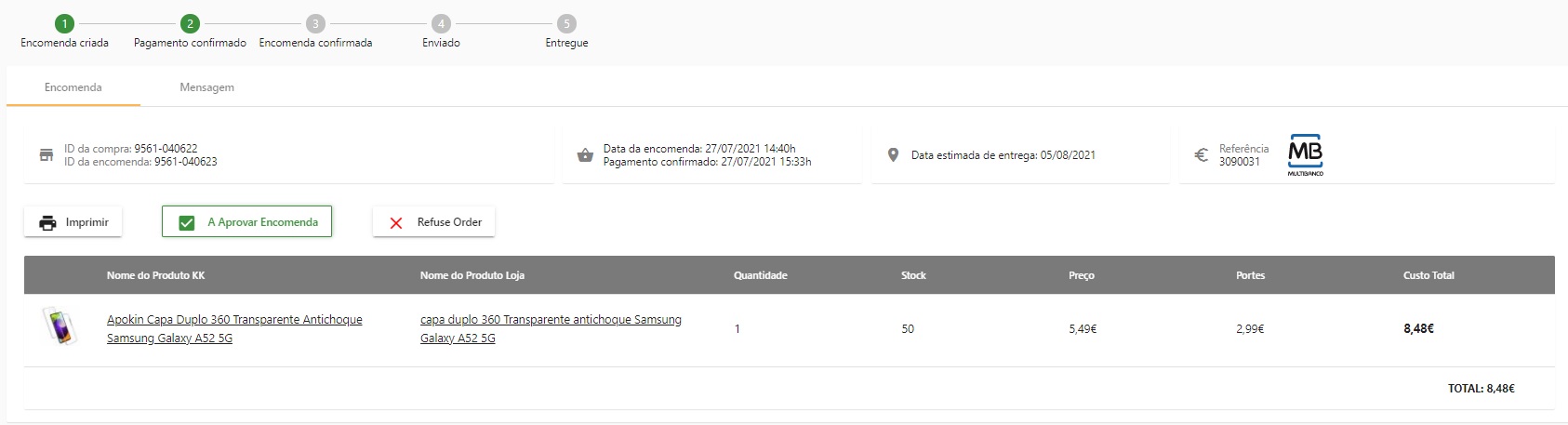
3. Encomenda Confirmada
Após aprovação, vão aparecer os dados do cliente para fazer a faturação, preparação da encomenda e envio. O KK envia depois disso a fatura das comissões cobradas à loja.
Loja deve ter atenção às situações em que o “Shipping Address” e “Billing Address” são diferentes.
Assim que estiver a fatura emitida e o produto enviado, a loja deve clicar em “Criação de Pacote” e clicar no “+” em todos os produtos caso sigam todos na mesma encomenda, ou criar depois outro pacote caso sigam em encomendas diferentes.
Depois de o produto(s) ser adicionado ao pacote, clica em “Próximo” para inserir 2 informações obrigatórias para colocar a encomenda em trânsito: Transportadora e Tracking Number. Este passo é essencial para os pagamentos serem libertados pela Easypay nas datas corretas e para o cliente conseguir seguir a encomenda. Depois clicar em Enviar e a encomenda passa para o estado seguinte.
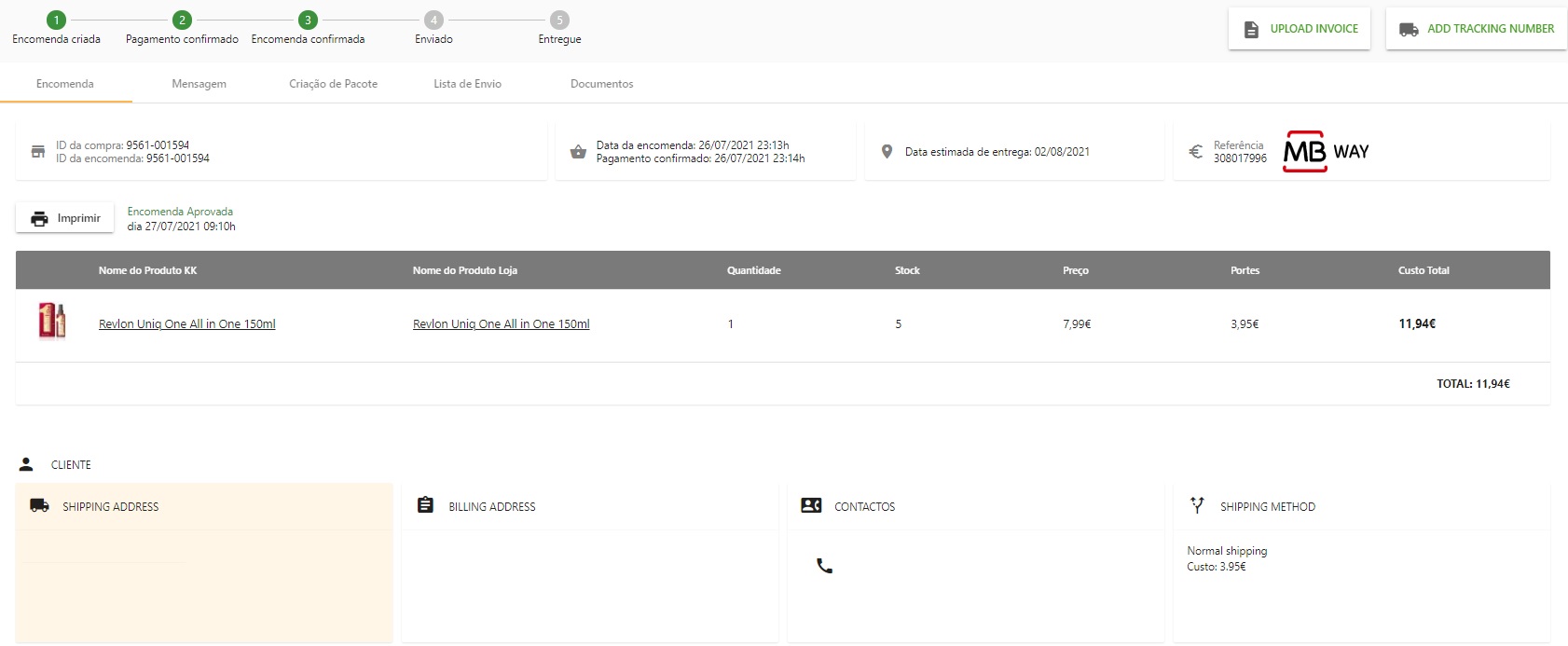
- Enviado
Neste momento a encomenda está em trânsito e será acompanhada através do tracking number fornecido. É possível consultar a informação do estado da encomenda em “Lista de Envio”.
Sempre que possível, é aconselhável inserir também a fatura na plataforma. Desta forma tanto o cliente com a equipa de atendimento do KK têm acesso.
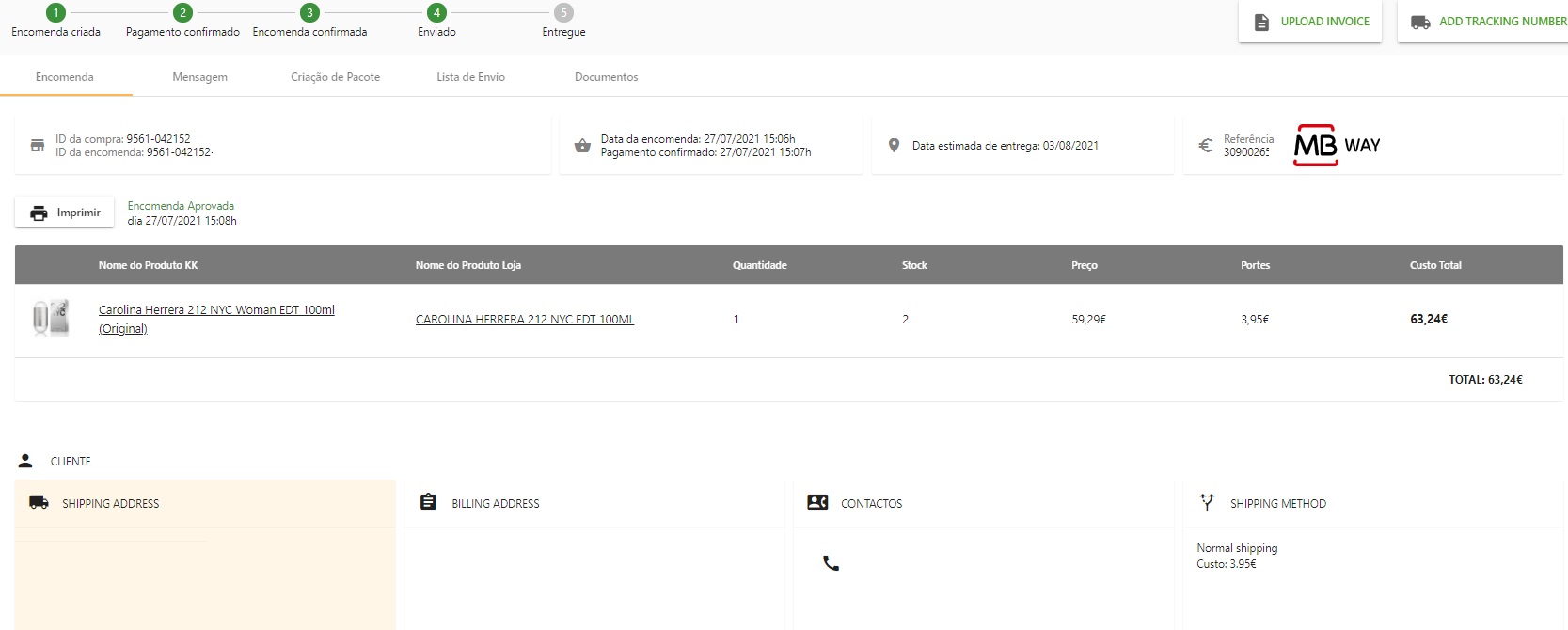
- Entregue
A equipa de atendimento, depois confirma o tracking number para colocar a encomendas como entregue, passando assim para o ponto 5.
